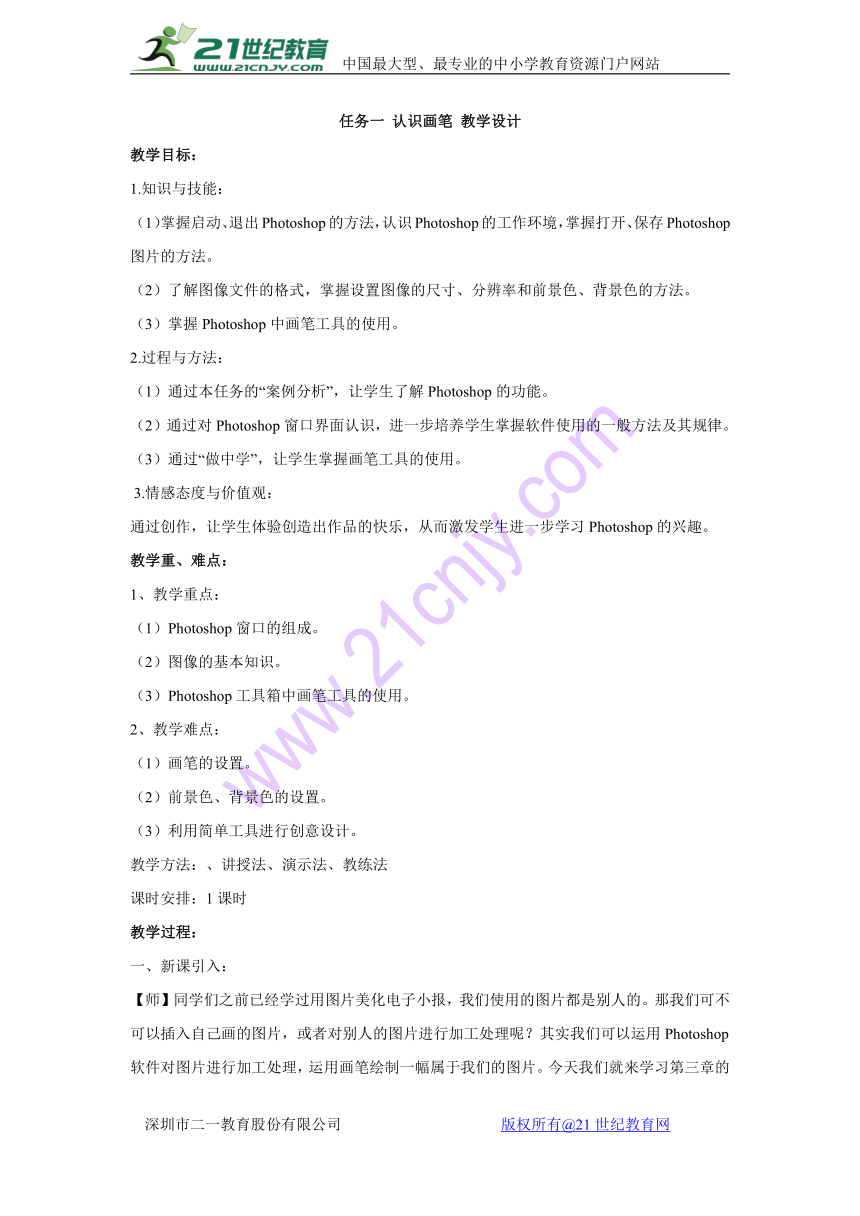
任务一 认识画笔 教学设计 教学目标:�1.知识与技能:?? (1)掌握启动、退出Photoshop的方法,认识Photoshop的工作环境,掌握打开、保存Photoshop图片的方法。�(2)了解图像文件的格式,掌握设置图像的尺寸、分辨率和前景色、背景色的方法。�(3)掌握Photoshop中画笔工具的使用。�2.过程与方法:�(1)通过本任务的“案例分析”,让学生了解Photoshop的功能。�(2)通过对Photoshop窗口界面认识,进一步培养学生掌握软件使用的一般方法及其规律。�(3)通过“做中学”,让学生掌握画笔工具的使用。�?3.情感态度与价值观:�通过创作,让学生体验创造出作品的快乐,从而激发学生进一步学习Photoshop的兴趣。�教学重、难点:�1、教学重点:�(1)Photoshop窗口的组成。�(2)图像的基本知识。�(3)Photoshop工具箱中画笔工具的使用。�2、教学难点:�(1)画笔的设置。�(2)前景色、背景色的设置。�(3)利用简单工具进行创意设计。�教学方法:、讲授法、演示法、教练法�课时安排:1课时�教学过程:�一、新课引入:�【师】同学们之前已经学过用图片美化电子小报,我们使用的图片都是别人的。那我们可不可以插入自己画的图片,或者对别人的图片进行加工处理呢?其实我们可以运用Photoshop软件对图片进行加工处理,运用画笔绘制一幅属于我们的图片。今天我们就来学习第三章的第一节认识画笔。�二、Photoshop软件介绍:??�【师】同学们知道什么是Photoshop吗?Photoshop是图像设计和处理的件工具,它具有界面友好,操作简单等特点。在广告设计、服装设计、包装设计等领域广泛运用。它不仅可以绘制图像,还可以对图像进行编辑、合成、校色和调色。�【演示】就像打开Word文档的方法一样,双击打开软件,进入界面。�【师】大家看到的就是Photoshop软件界面的组成窗口,同学们想想它和我们之前学的Word、Excel的界面有什么相似的地方吗?对,都有标题栏、菜单栏和工具选项栏。?? 【PPT展示】Photoshop软件界面的五个组成部分。??�【师】而这个软件多了个控制面板和工具箱。控制面板位于界面的右边,有导航器,调色板、通道图层等。我们还可以从窗口中调取需要的面板,比如历史记录。大家可别小看历史记录了,在生活中,我们用水彩笔画画。一旦出错误了,就要重头再画,很浪费时间和精力。在这软件中,我们可以利用历史记录,返回操作的上个步骤。那位于最右方的就是工具箱,在那里提供了许多工具,我们可以利用工具画出许多漂亮的图案。那我们赶紧进入这个软件,认识这些工具吧。�三、常用工具:??21教育网 【师】工具箱为我们提供了这么多的工具,那我们怎么能知道它们的名字呢?其实方法很简单,我们把鼠标移至任意工具上,稍等片刻,就会出现工具的提示。每个工具的下方会有和黑色的小三角,点击鼠标左键,就会显示一些与它同类的工具。?? 21cnjy.com 【师】下面我们来认识一下什么是画笔?画笔就好比生活中使用的水彩笔一样。可以绘制一些边缘柔软的效果。认识了画笔,我们可不可以绘制图画了呢?那我们试试吧,绘制一幅秋天景色的图吧。�四、新建画布:??�【师】首先我们新建个文件作为画布,它就好比我们绘画用的纸张。命名为“秋天”,宽度设置,400像素,高度设置600像素,分辨率为72,模式为RGB。�五、填充背景:�【师】那画布建好了,可是画布比较单调,没有颜色的填充,下面使用渐变工具来填充。?? 【演示】选择渐变工具,调整渐变颜色,用鼠标从下方往上方拉出一条直线。�六、绘制小草:?? 【师】我们可以利用画笔工具绘制由绿变黄的小草。�【步骤】?? 1、设置前景色为绿色,背景色为浅黄色;?? 2、单击画笔工具,在窗口中打开画笔模式,单击画笔的笔尖形状,选择“沙丘草笔刷”;�3、用画笔在画布底部拖动,即可画出生动的小草。�七、绘制枫叶:??�【师】如果我 ... ...
~~ 您好,已阅读到文档的结尾了 ~~